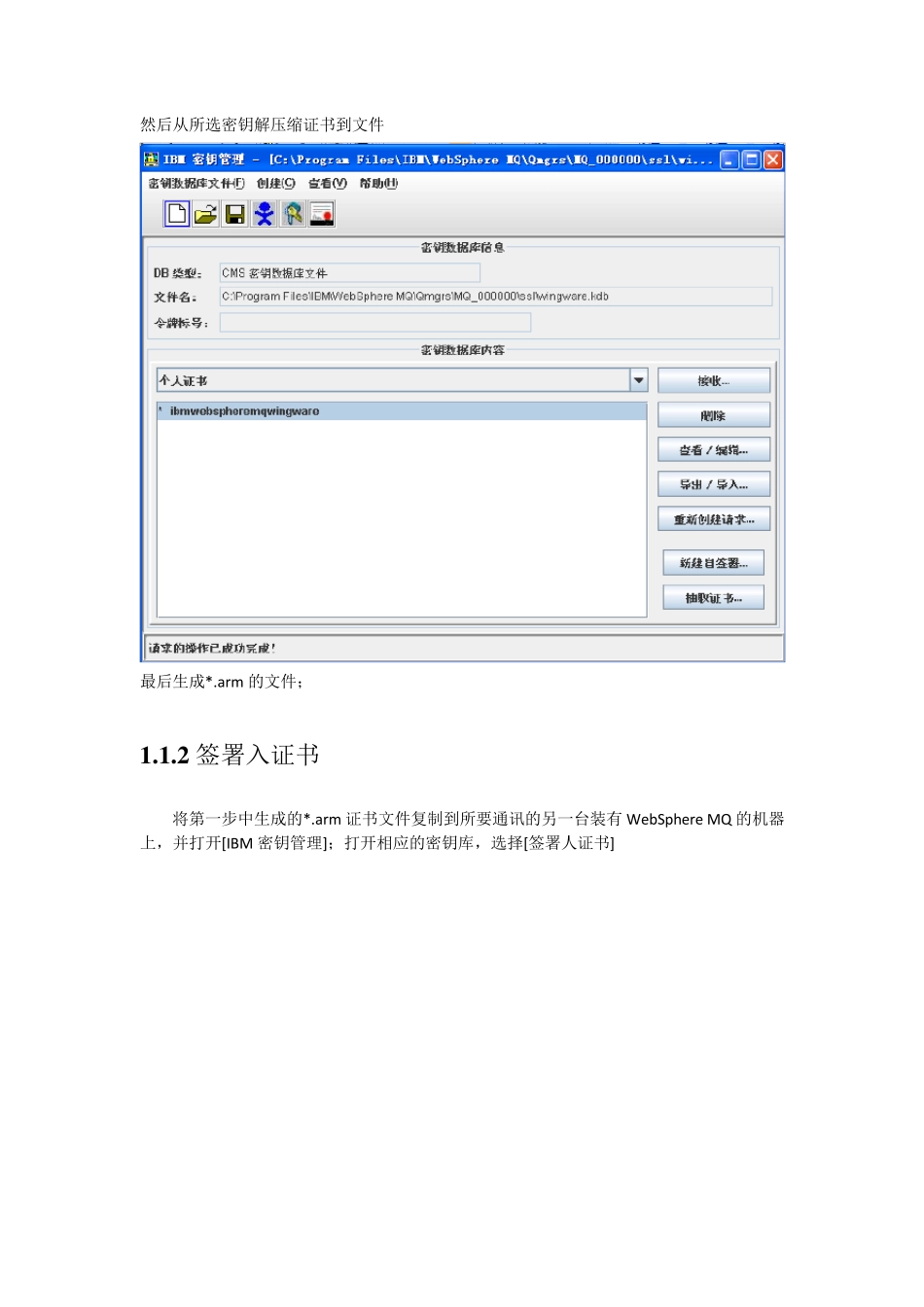1.1 WebSphere MQ 安全传输 SSL 的配置 1 .1 .1 新建自签署证书到文件 开打【IBM 密钥管理】,新建【密钥库文件】 【文件名】为:key.kdb 【位置】为:C:\Program Files\IBM\WebSphere MQ\Qmgrs\MQ_000000\ssl\ (注:MQ_000000 为所配队列管理器的名称) 一定要特别注意【文件名】和【位置】的路径,在配置队列管理器的ssl 中会用到。 设置密钥库的密码 新建自签署证书 此处需要勾选 选择【个人证书】,然后再点击【新建自签署证书】 【密钥标号】前缀必须是[ibmw ebspheremq]然后再加上队列管理器的名称,然后点击【确定】 当前所要配置的队列管理器的名称 前 缀 一 定 要 是[ibmw ebspheremq] B 处做匹配时要用到 A 处 然后从所选密钥解压缩证书到文件 最后生成*.arm 的文件; 1 .1 .2 签署入证书 将第一步中生成的*.arm 证书文件复制到所要通讯的另一台装有 WebSphere MQ 的机器上,并打开[IBM 密钥管理];打开相应的密钥库,选择[签署人证书] 点击[添加]按钮,选择自己复制过来的[*.arm]文件 然后点击[确定] 第一步 第二步 然后输入证书的标号,可以自己随便输入,不过一定要保证唯一; 1.1.3 配置双方的WebSphere MQ 中的队列管理器的ssl 和通道的ssl 1.在【自签署证书】和【签署人证书】双方WebSphere MQ 相应的队列管理器配置ssl。步骤如下:选择所要操作的队列管理,右击鼠标,选择属性,在左栏框中选中[ssl] 指定[密钥库]的路径: 我本机密钥库的路径为: (C:\Program Files\IBM\WebSphere MQ\Qmgrs\MQ_000000\ssl\key.kdb) 这个[密钥库]填写的值应该为: [C:\Program Files\IBM\WebSphere MQ\Qmgrs\MQ_000000\ssl\key] 2.对【自签署证书】一方WebSphere MQ 的发送方通道进行配置 选中相应的发送方通道,右击鼠标,选中属性,选中[ssl] 选择一种加密算法。 3.对【签署人证书】一方相应的接收方通道配置ssl,配置和前一步骤相似,但其双方的算法[SSL CipherSpec]一定要相同。 注解: 在Linux下的WebSphere MQ 的配置、SLL 的配置和上述的步骤都一样。 若是在Unix 下时,WebSphereMQ 的配置,请参考[192.168.1.110\Vss\Doucment\设计文档\MQSeries\IBM WebSphere MQ 命令.doc],SSL 的配置请参考[192.168.1.110\Vss\Document\设计文档\MQSeries\SSL 设置命令.doc] 用到的A 处做匹配参数 B 处